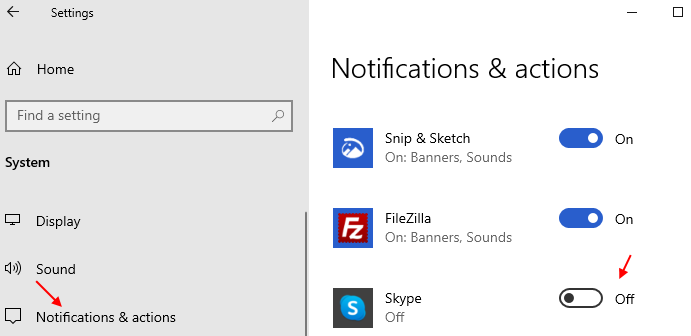Тхе обавештење систем у оперативном систему Виндовс 10 путем звукова обавештења кориснику даје до знања да је стигло обавештење. Ови звукови могу бити корисни за привлачење пажње корисника који је можда заузет радећи нешто друго на уређају. Овај модел звука обавештења је бољи од ранијих Виндовс 8 искачућих тост обавештења и је прилично добар јер осигурава да корисник добија поруке или обавештења која је можда раније имао Пропустио.
Читати:
- Како променити трајање обавештења у Виндовс 10
- Како да промените / искључите звук апликације Обавештења у Виндовс 10
Али неколико корисника се жали да су звуци који одзвањају заједно са обавештењима досадни. Чује се звук обавештења за повезивање или одспајање УСБ-а, упозорење о батерији и друга свакодневица обавештења, тако да ово може брзо постати иритантно за свакога ко често користи свој Виндовс 10 уређаја. Корисници су се жалили да примају обавештења о духовима - систем их обавештава да имају обавештење, али када га отворе, обавештења нема. Такође, људи понекад добијају обавештења касно. У том случају, ако се прекида честим звоњавом обавештења која вероватно постоје или не постоје, мора постојати начин да се звукови обавештења трајно онемогуће.
Поред искључивања звучника на уређају (што би искључило звук за сваку радњу повезану са звуком), на овај начин можете онемогућити звукове обавештења за апликације
Како да онемогућите звуке обавештења за апликације
- Отворите поставке рачунара кликом на тастер за Виндовс + и
- У оквиру Поставке рачунара изаберите Систем.

- Након тога кликните на Обавештења и радње на левој бочној траци.
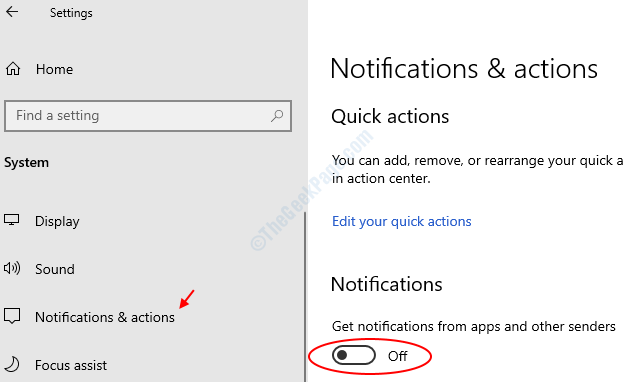
- Искључите дугме на којем пише Примање обавештења од апликација и других пошиљалаца.
Друга метода би била следећа:
- Притисните тастер Виндовс + р заједно са тастатуре да бисте отворили покретање.
- писати контрола ммсис.цпл звучи у њему и кликните ОК.
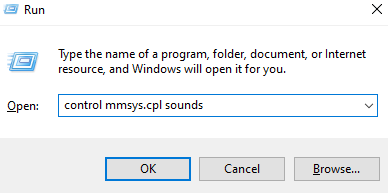
- Изаберите Звуци таб.
- Под Звучна шема, У падајућем менију одаберите Ноне и кликните на ОК.
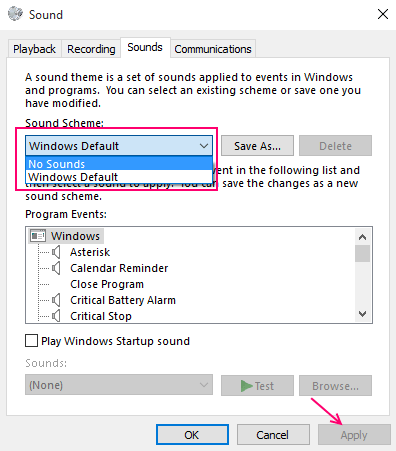
За оне кориснике који не желе да искључе све звукове, или по том питању звуче сва обавештења, они такође могу лако да промене појединачна подешавања звука.
Само одаберите подешавања која желите да искључите или промените звук са листе програмских догађаја.
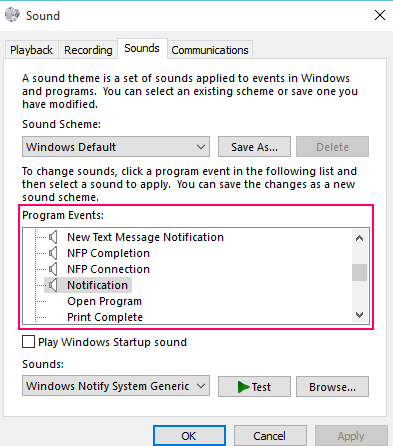
Затим са листе одаберите звукове по жељи као што је приказано. За искључивање обавештења само одаберите звук из падајућег менија.
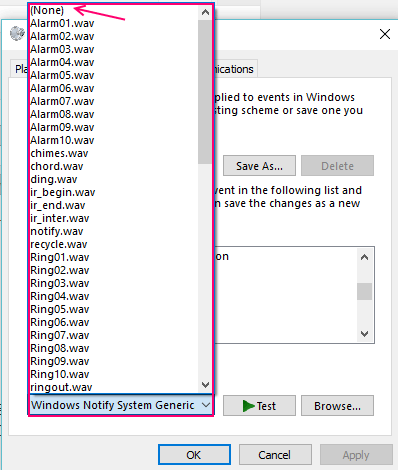
На крају кликните на Примени.
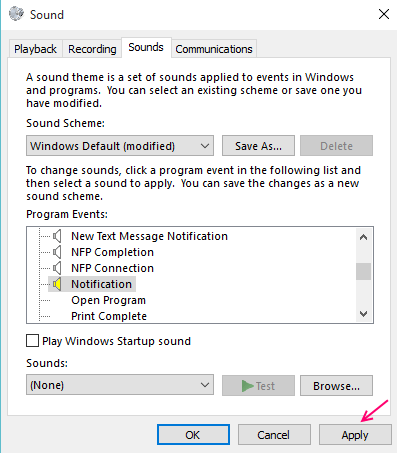
Онемогућавање звукова обавештења ипак неће спречити сама обавештења, па ако желите да потпуно онемогућите обавештења, само под рачунаром пребаците опцију Прикажи обавештења о апликацијама на Искључено подешавања.
Онемогућавање обавештења о појединачним апликацијама из одељка Систем -> Апликације и обавештења
Поставке система могу бити на други начин доступне осталим корисницима Виндовс 10. За неке кориснике, поставке ће довести до системског менија, под којим
- Идите на Подешавања> Систем> Обавештења и радње
- Померите се надоле и можете пронаћи листу апликација. Корисник може да изабере одређене апликације за које ће систему бити дозвољено да приказује или не приказује обавештења, тачно под „Добијте обавештења од ових пошиљалаца”.
- Искључите одређену апликацију да бисте искључили обавештење само из те апликације.